Få vist fejl og meddelelser i Copilot-promptdialogbokse
| Aktiveret for | Offentlig forhåndsversion | Generel tilgængelighed |
|---|---|---|
| Brugere, automatisk |  1. okt. 2024 1. okt. 2024 |
 1. okt. 2024 1. okt. 2024 |
Forretningsværdi
Brugere, der lærer at arbejde med Copilot, har ofte brug for en enkel og effektiv feedbackløkke til at hjælpe dem med at eksperimentere og få mest muligt ud af deres assistent drevet af kunstig intelligens.
Copilot-funktioner, der viser en promptdialogboks, kan nu vise fejl og meddelelser direkte i dialogboksen. Selvom promptdialogbokse ikke er beregnet til samtaleoplevelser, holder den integrerede feedback brugerne fokuseret på dialogen uden forstyrrelser.
Funktionsdetaljer
Fejl og meddelelser, der udløses af kodelogikken i Copilot-promptdialogbokse, vises nu direkte i dialogboksen i stedet for i en separat pop op-dialogboks. Der kræves ikke yderligere arbejde af udviklere for at aktivere denne funktion, bortset fra at skrive korrekt fejlhåndtering og advarsler, som du allerede gør i dag. Både den klassiske Dialog.Error() og Dialog.Message() såvel som de nyere ErrorInfo-mønstre understøttes. I tilfælde af sidstnævnte vises både titlen og beskrivelsen.
Hvis koden udløser mere end én besked, vises kun den seneste, men brugeren får at vide, at der var flere problemer. Hvis der udløses en fejl, undertrykkes en efterfølgende meddelelse, som det allerede har været tilfældet. Hvis fejlen eller meddelelsen indeholder linjeskift, ignoreres disse i modsætning til gengivelse i dialogbokse.
Eksempel 1: Gengivelse af flere meddelelser, der udløses af Message() i promptdialogen
Følgende kodestykke illustrerer udløsning af flere meddelelser ved hjælp af Message(), når brugeren vælger Generér-knappen i en promptdialog.
page 50110 PromptDialog
{
PageType = PromptDialog;
layout
{ ... }
actions
{
area(SystemActions)
{
systemaction(Generate)
{
trigger OnAction()
begin
Message('First message, which is not shown in the prompt dialog');
Message('Last message, which is shown in the prompt dialog');
end;
}
}
}
}
Det betyder, at når handlingen Generér aktiveres i Copilot-promptdialogen, gengives den sidste meddelelse direkte i Copilot-promptdialogen sammen med en angivelse af, at der var flere meddelelser.
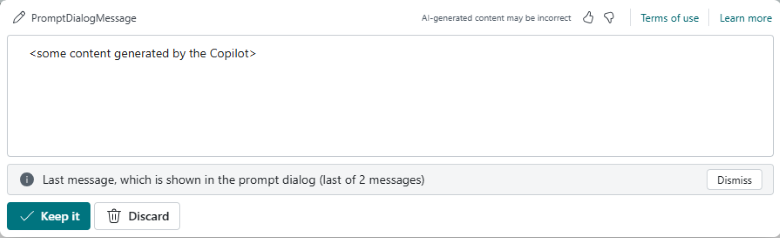
Eksempel 2: Gengivelse af en fejl, der udløses af Error() i promptdialogen
Her skifter vi i stedet til at udløse en Error():
page 50110 PromptDialog
{
PageType = PromptDialog;
layout
{ ... }
actions
{
area(SystemActions)
{
systemaction(Generate)
{
trigger OnAction()
begin
Error('This is an example of rendering an error that happens in the prompt dialog, e.g., during Generate');
end;
}
}
}
}
I dette tilfælde gengives fejlen på linjen:
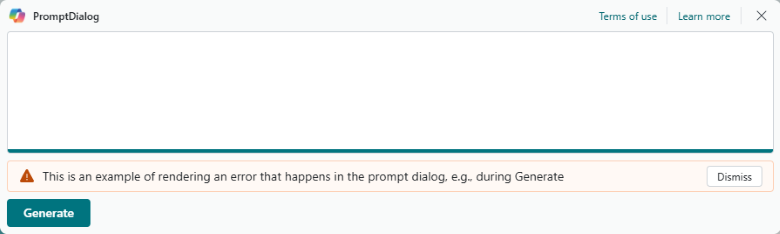
Eksempel 3: Gengivelse af en fejl, der udløses af ErrorInfo i promptdialogen
Det sidste eksempel illustrerer brugen af den seneste ErrorInfo-type.
page 50110 PromptDialog
{
PageType = PromptDialog;
layout
{ ... }
actions
{
area(SystemActions)
{
systemaction(Generate)
{
trigger OnAction()
var
ErrorInfo: ErrorInfo;
begin
ErrorInfo.Title('Error info title');
ErrorInfo.Message('Error message');
ErrorInfo.DetailedMessage('Detailed error');
Error(ErrorInfo);
end;
}
}
}
}
I dette tilfælde gengives ErrorInfo-meddelelsesdelen på linjen, og titeldelen bruges til værktøjstippet. Den detaljerede meddelelse ignoreres.
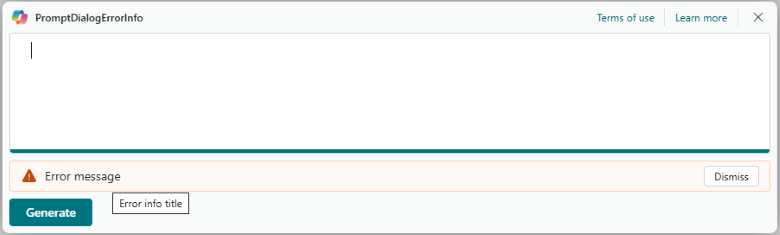
Fortæl os, hvad du synes
Vi er glade for at have dig med os på vores Copilot-rejse.
Hjælp os med at forbedre Dynamics 365 Business Central ved at diskutere idéer, komme med forslag og give feedback. Brug forummet på aka.ms/bcIdeas, eller deltag i partnerdiskussionen på Dynamics 365 Business Central Partner Community Network on Viva Engage (tidligere Yammer) for at hjælpe os med at forme fremtiden for kunstig intelligens i Business Central.
Se også
Fejlhåndtering i promptdialoger (dokumentation)